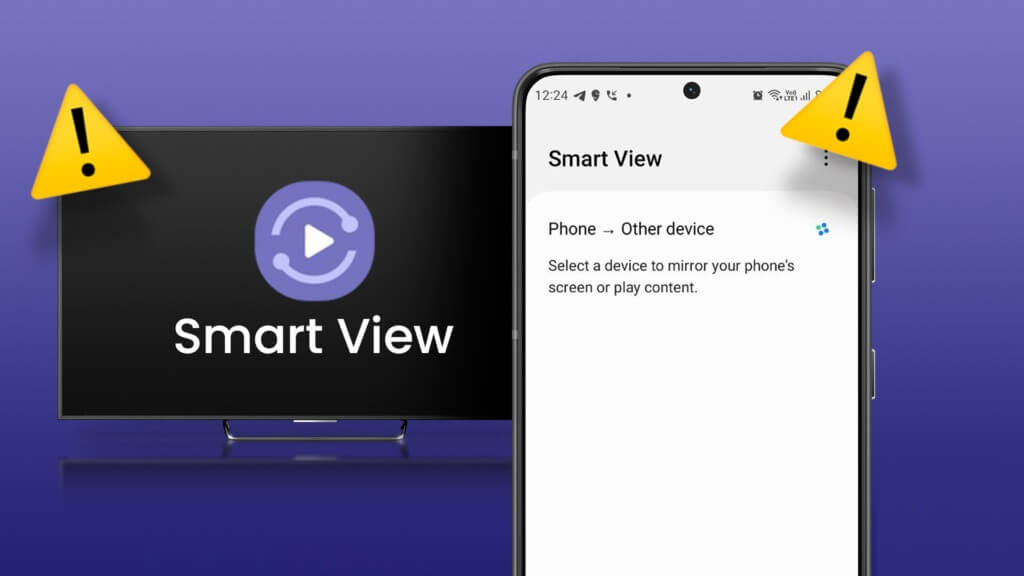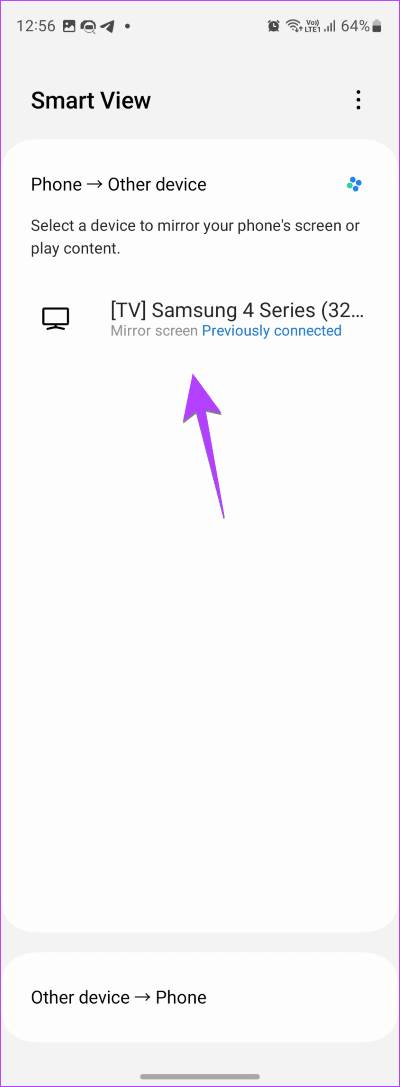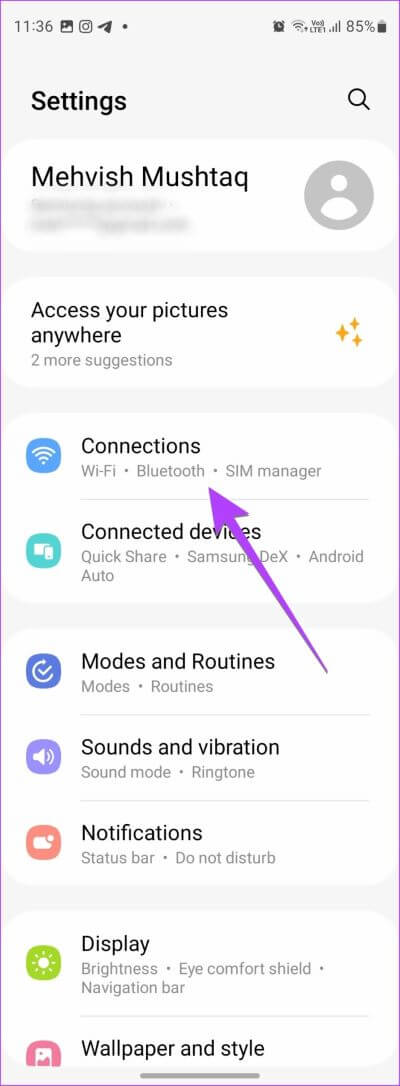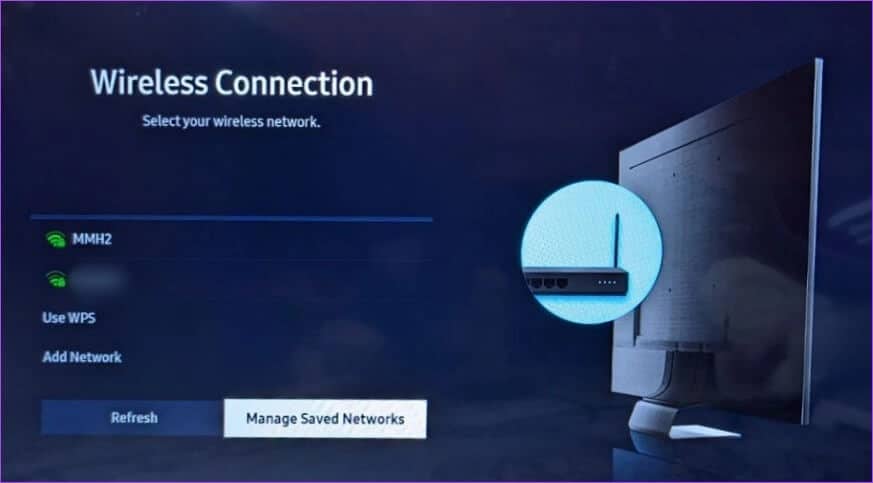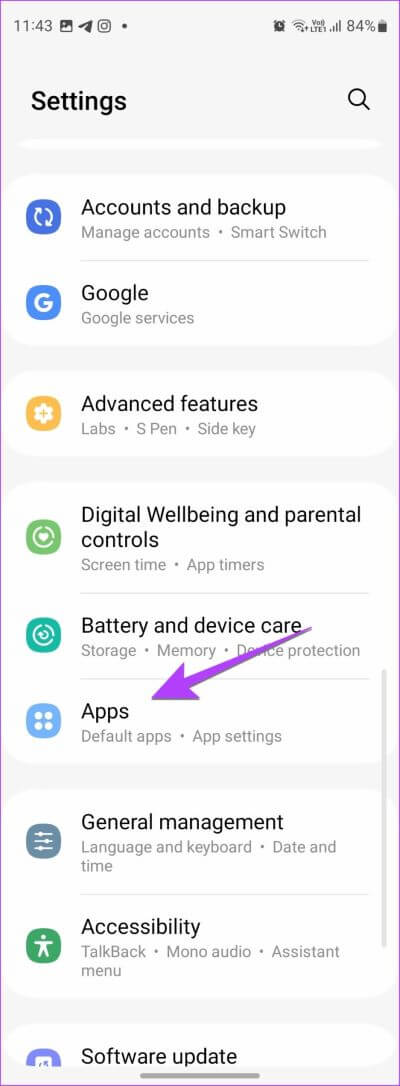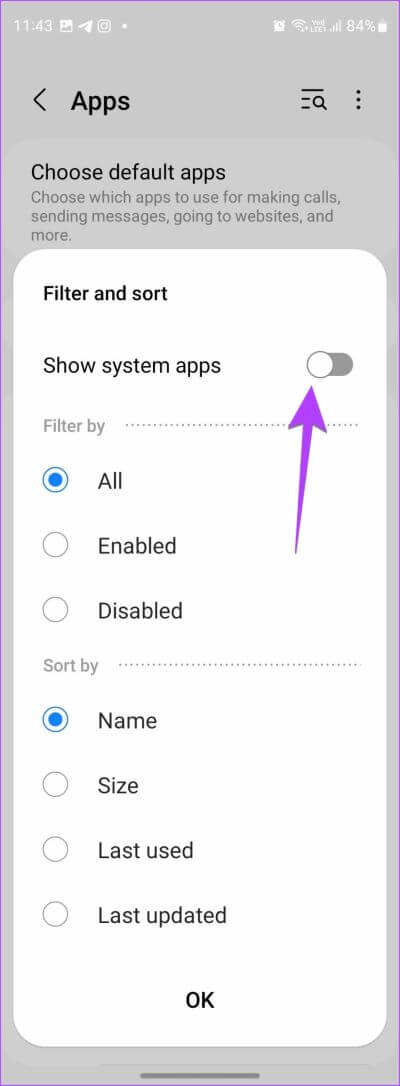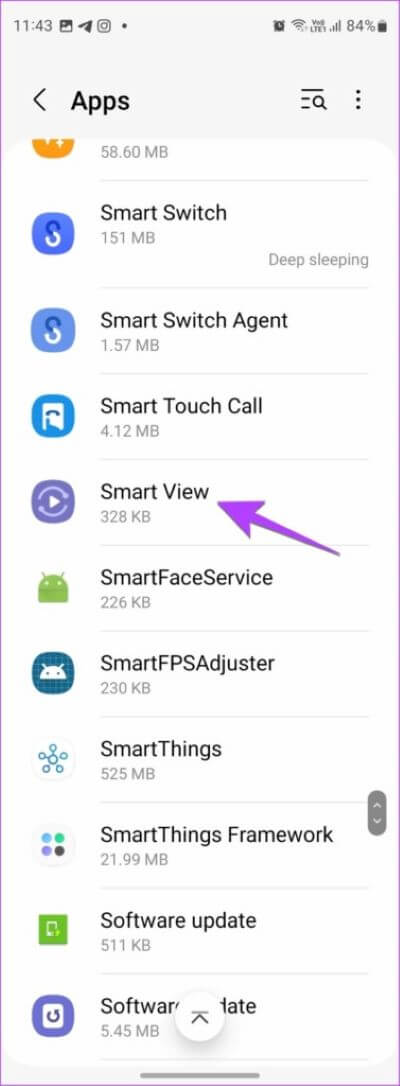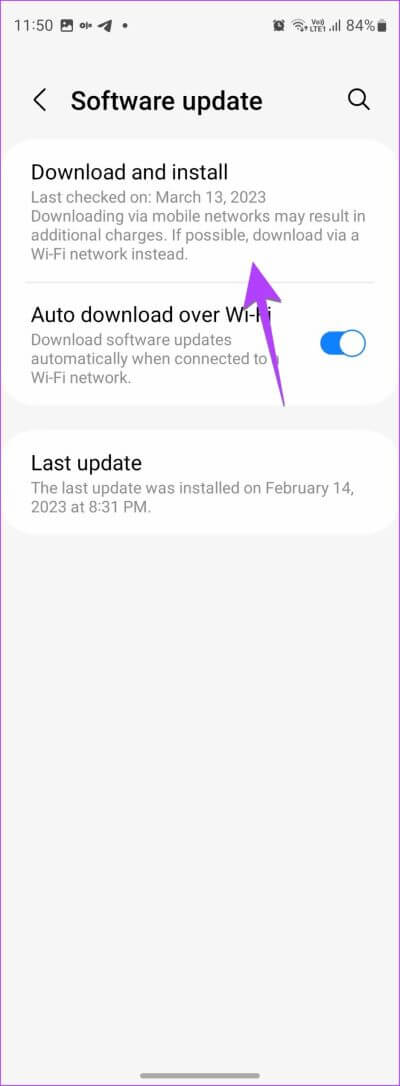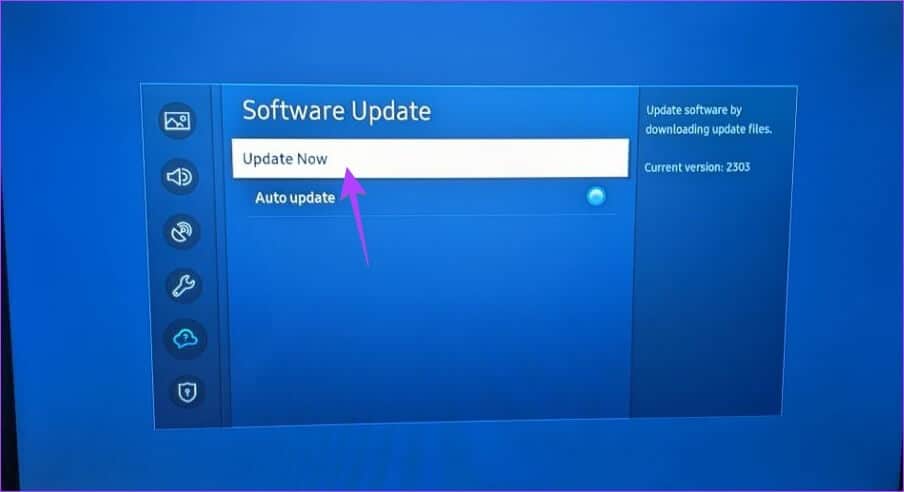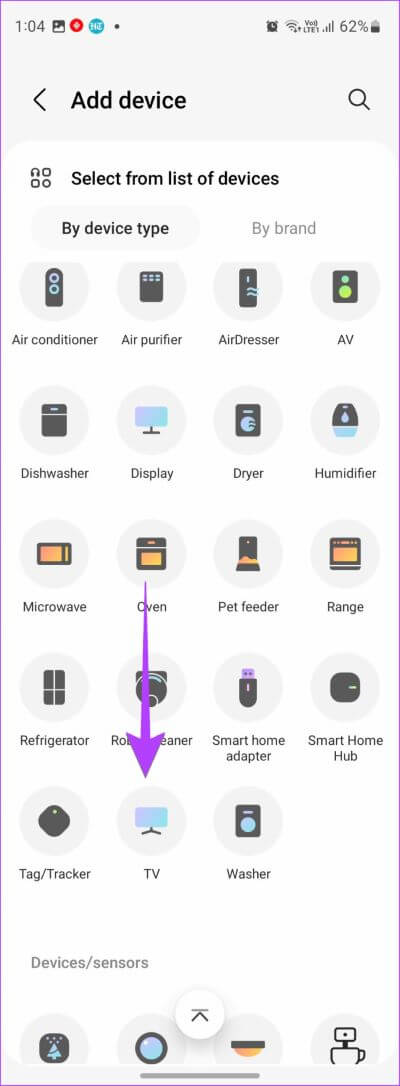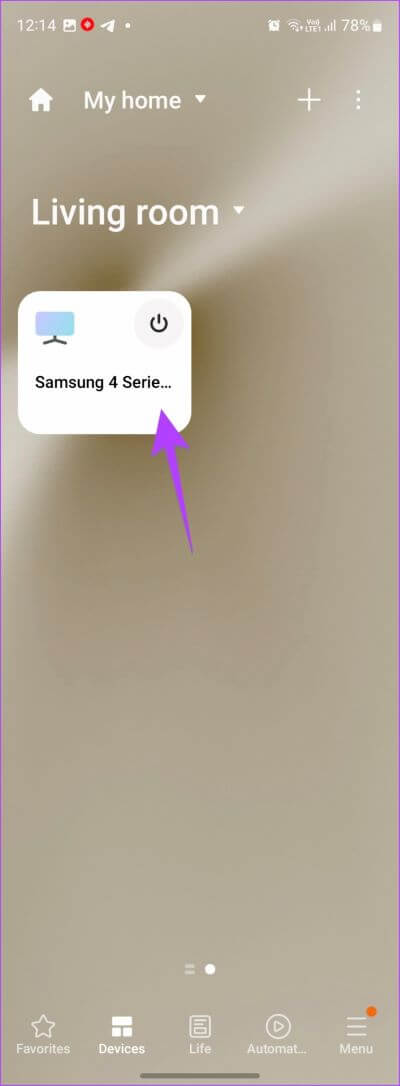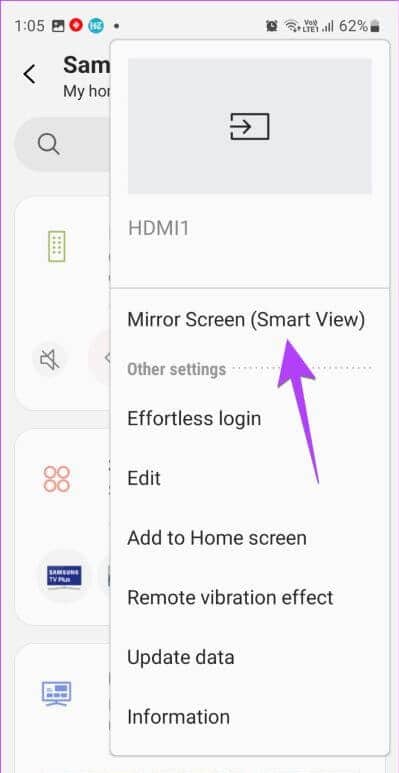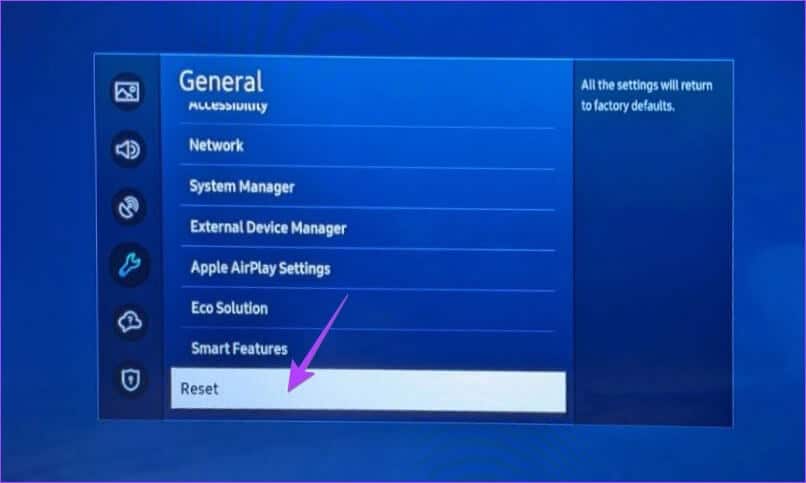Samsung Galaxy 전화에서 작동하지 않는 Smart View를 수정하는 13가지 방법
스마트 뷰 삼성 갤럭시 폰에 내장된 기능으로 폰에 있는 콘텐츠를 TV로 복사하거나 캐스트할 수 있습니다. Smart View가 TV를 감지하지 못하거나 연결되지 않은 경우 제대로 찾아오신 것입니다. 여기서는 Samsung Smart View가 작동하지 않는 13가지 수정 사항을 알려드립니다.
Smart View가 휴대폰에서 작동하지 않는 데는 여러 가지 이유가 있습니다. 예를 들어 업데이트, 호환성 문제, Wi-Fi 문제 또는 캐시 문제 후에 문제가 시작되었을 수 있습니다. 원인에 관계없이 다음 수정 사항은 문제를 제거하는 데 도움이 될 수 있습니다. 시작하자.
1. 기기 재부팅
그녀라면 가장 먼저 해야 할 일 Samsung Galaxy 전화에서 Smart View가 작동하지 않음 그는 그것을 다시 시작했습니다. 그런 다음 TV와 Wi-Fi 모뎀도 다시 시작하십시오. 이러한 장치를 다시 시작하면 특히 업데이트 후에 Smart View가 삼성 휴대폰에서 작동하지 않는 문제가 해결되기를 바랍니다.
프로 팁: 삼성 스마트 TV가 있는 경우 TV 리모컨의 전원 버튼을 길게 누르면 플러그를 뽑지 않고도 다시 켤 수 있습니다.
2. 기존 SmartThings 기능 사용
이전에는 Play 스토어에서 다운로드해야 하는 독립 실행형 앱으로 Smart View를 사용할 수 있었습니다. 그러나 이루어졌다 애플리케이션 소비 SmartThings로 교체하십시오.
따라서 Smart View 앱을 사용하여 삼성 휴대폰을 TV에 연결하려고 하면 연결이 되지 않습니다. Samsung Galaxy 휴대폰에서 사용할 수 있는 기본 Smart View 기능 또는 새로운 SmartThings 앱(아래 설명 참조)을 사용해야 합니다.
원래 Smart View 기능을 사용하려면 다음을 엽니다. 빠른 설정 패널 휴대폰에서 Smart View 패널을 찾습니다. 그것을 클릭하십시오. 휴대전화가 근처 TV를 검색하기 시작합니다. 연결하려는 TV를 누릅니다.
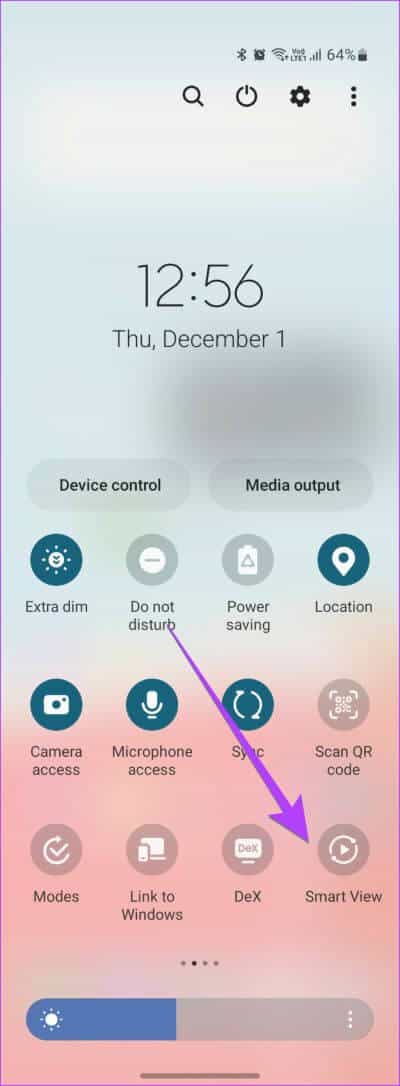
3. 호환기기 확인
Smart View는 Android 4.3 이상을 실행하는 Samsung Galaxy 휴대폰에서 사용할 수 있습니다. 또한 Miracast 지원 TV에서도 작동합니다. 따라서 호환되는 장치에서 Smart View를 사용해보세요.
도움말: Smart View 대신 Google Home 앱을 사용하여 Chromecast에 연결해 보세요.
4. TV와 전화를 끕니다.
Smart View가 주변 TV를 감지하려면 휴대폰과 TV가 최적의 범위(30피트) 내에 있어야 합니다. Smart View가 TV를 감지하거나 연결하지 못하는 문제가 해결되는지 확인하려면 기기를 더 가까이 가져가 보세요.
5. 동일한 WI-FI 네트워크에 연결
Smart View가 TV에 연결되지 않거나 감지되지 않으면 TV와 휴대폰이 동일한 Wi-Fi 네트워크에 연결되어 있는지 확인하세요.
Samsung Galaxy 휴대폰에 어떤 Wi-Fi가 연결되어 있는지 확인하려면 설정으로 이동한 다음 연결로 이동하세요. 여기에서 Wi-Fi 옵션 아래에 휴대전화가 현재 사용 중인 Wi-Fi 네트워크가 표시됩니다. Wi-Fi를 탭하여 변경합니다.
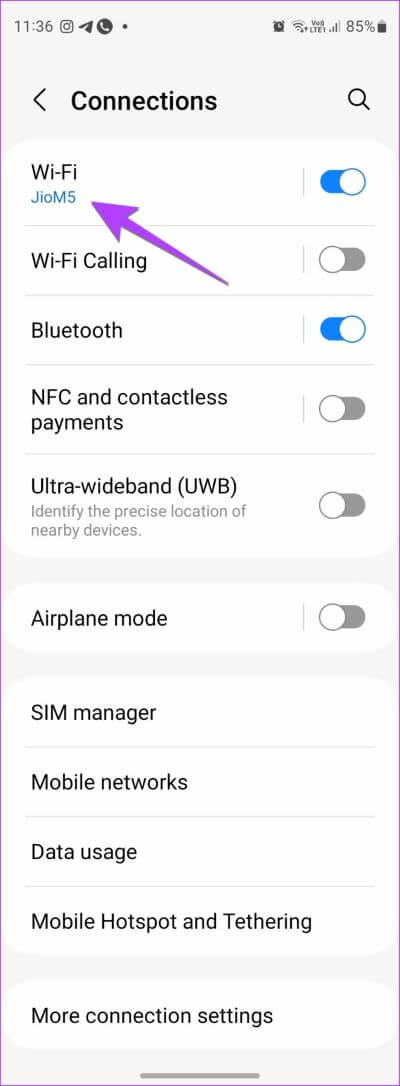
마찬가지로 TV의 Wi-Fi를 확인하십시오. 예를 들어 삼성 TV에서 설정 > 일반 > 네트워크 > 네트워크 설정 열기 > 무선으로 이동합니다. TV에서 사용 중인 Wi-Fi 네트워크가 표시됩니다. 다른 네트워크에 연결하려면 해당 네트워크를 선택하기만 하면 됩니다.
프로 팁: 2.4GHz 대신 5GHz Wi-Fi를 사용하여 장치를 연결해 보십시오. 또한 알고 Wi-Fi에 연결되지 않는 TV를 수정하는 방법.
6. TV가 휴대폰에 연결되도록 허용
Smart View를 사용하여 Samsung Galaxy 휴대폰을 TV에 처음 연결하면 TV에 팝업 창이 나타날 수 있습니다. 사용 가능한 옵션에 따라 TV에서 허용 또는 예를 선택해야 합니다.
7. VPN 비활성화
사용하는 경우 VPN 서비스 삼성 휴대폰에서 Smart View를 사용하여 TV에 연결을 시도하는 동안 비활성화해야 합니다. VPN은 종종 전화와 TV 간의 연결을 방해합니다.
8. 스마트 디스플레이의 캐시 및 데이터 지우기
Samsung에서 Smart View를 사용할 수 없는 경우 Samsung Galaxy 휴대폰에서 Smart View 서비스 캐시를 삭제해야 합니다. 다음 단계를 따르십시오.
단계1 : 열다 설정 당신의 전화에.
단계2 : 로 이동 응용.
단계3 : 정렬 및 필터 아이콘을 클릭합니다. 토글을 활성화하여 앱 표시 시스템 클릭 확인.
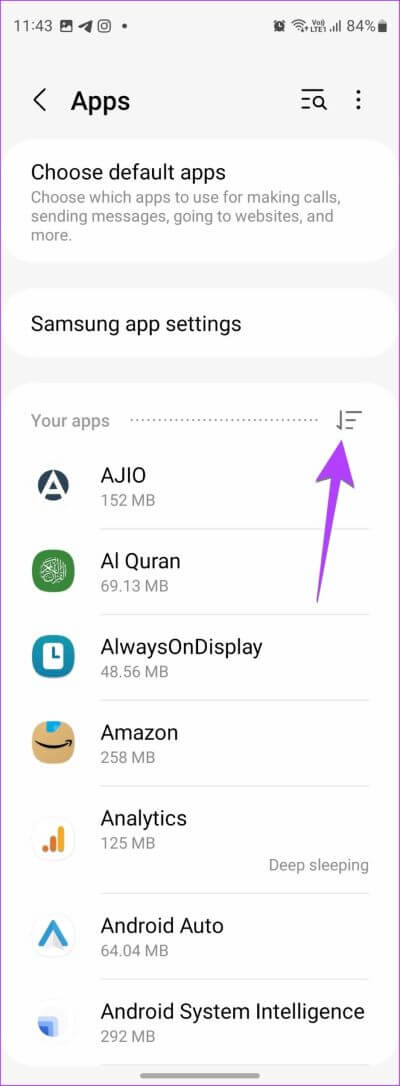
단계4 : 아래로 스크롤하거나 상단의 검색을 사용하여 찾으십시오. 스마트뷰. 그것을 클릭하십시오.
단계5 : 클릭 저장 버튼을 누릅니다. 캐시를 지웁니다.
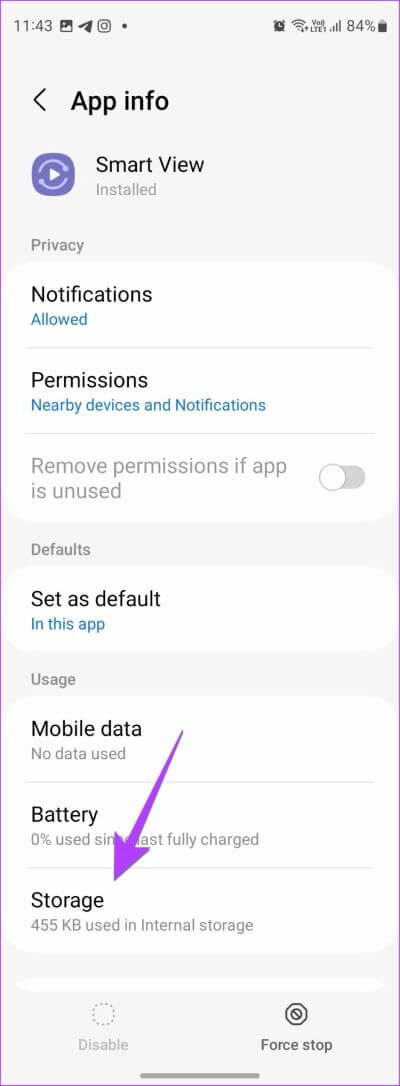
단계6 : 전화를 다시 시작하고 시도하십시오 스마트 뷰 사용 TV에 연결합니다.
단계7 : 만약 스마트뷰였습니다. 여전히 작동하지 않습니다. 클릭 데이터 지우기 5단계에서. 캐시를 지워도 이전에 페어링된 장치는 제거되지 않지만 데이터를 지워도 제거됩니다.
팁: 알아보기 삼성 TV에서 캐시를 지우는 방법.
9. 전화 소프트웨어 업데이트
휴대폰에 설치된 운영 체제 버전이 오래되어 Smart View가 작동하지 않는 경우가 있습니다. 전화와 TV 소프트웨어 간에 불일치가 있을 수 있습니다.
삼성 휴대폰 소프트웨어를 업데이트하려면 설정으로 이동한 다음 소프트웨어 업데이트로 이동하세요. 다운로드 및 설치를 클릭합니다.
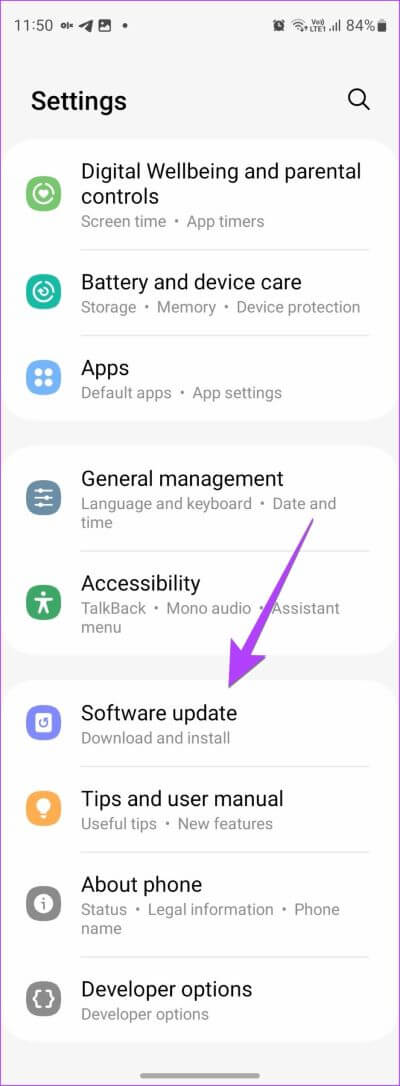
10. TV 소프트웨어 업데이트
전화기와 마찬가지로 TV도 최신 소프트웨어 버전으로 업데이트해야 합니다. 일반적으로 TV는 자동으로 업데이트되지만 수동으로 확인하고 업데이트해야 합니다. 삼성 TV를 업데이트하려면 다음으로 이동하세요. 설정 > 지원 > 소프트웨어 업데이트 > 지금 업데이트
11. SMARTTHINGS 앱 사용
위의 수정 사항을 따른 후에도 Smart View가 여전히 작동하지 않으면 다음을 시도해야 합니다. 미러 삼성 전화 SmartThings 앱을 사용하는 계정.
단계1 : 설치 SmartThings 앱 이전에 설치되지 않은 경우 Samsung Galaxy 전화에.
단계2 : 가입하기 접속하다 삼성 계정에.
단계3 : 클릭 하드웨어 탭 아래를 누르고 + 아이콘.
단계4 : TV를 선택하고 화면 지침에 따라 TV를 설정합니다.
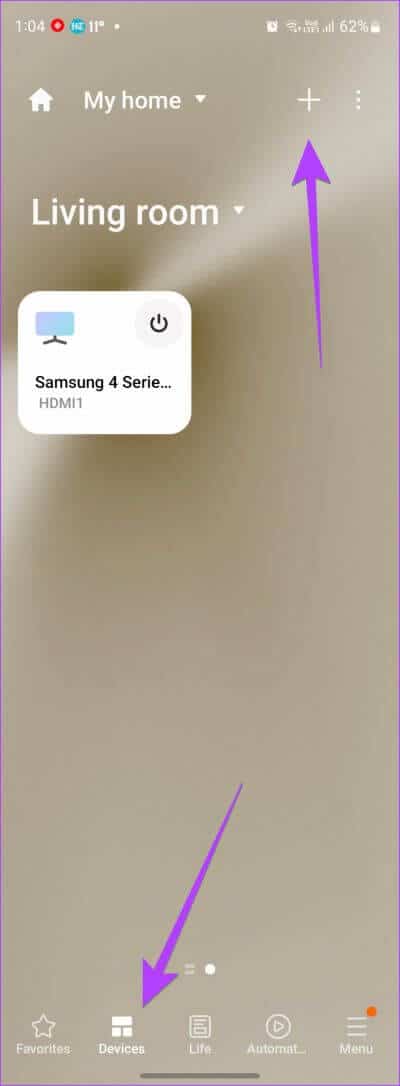
단계5 : 한 번 연결 , 클릭 당신의 TV 연결된 기기 목록에서
단계6 : 트리플 아이콘을 누르세요 상단에 포인트 훠궈 화면 미러링.
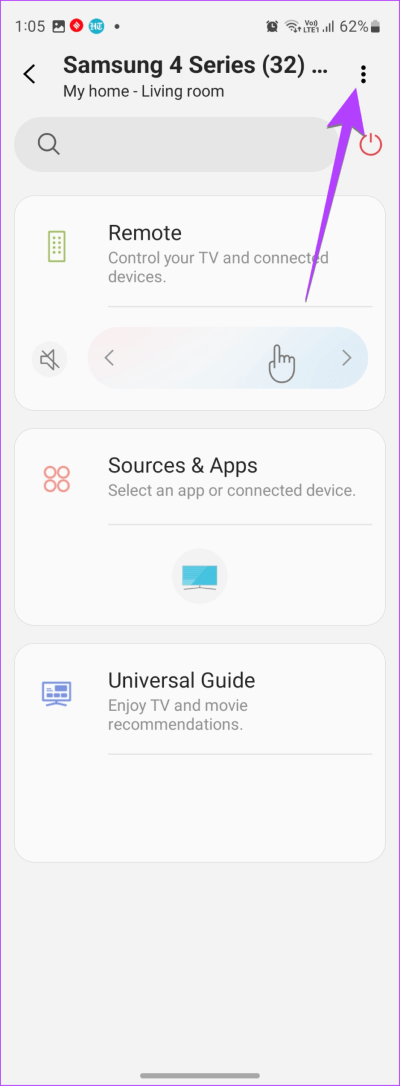
팁: 알아보기 Samsung TV가 SmartThings 앱에 연결되지 않을 때 해결하는 방법입니다.
12. TV 재설정
마지막으로 Smart View가 작동하지 않는 문제를 해결하는 데 도움이 되지 않으면 TV를 재설정해야 합니다. 이렇게 하면 TV가 원래 설정으로 돌아가고 설치된 앱과 사용자 지정이 모두 삭제됩니다.
TV를 재설정하는 방법에 대한 올바른 단계는 TV 설명서를 확인해야 합니다. 삼성 TV의 경우 다음으로 이동하십시오. 설정 > 일반 > 재설정.
13. 삼성 지원팀에 문의
Samsung Galaxy 휴대폰의 Smart View가 TV를 감지하지 못하는 경우 최후의 수단은 삼성 지원팀에 문의 문제에 대해 이야기하십시오. 그들은 당신이 문제를 해결하는 데 도움이 될 것입니다.
SAMSUNG의 SMART VIEW에 대한 FAQ
1. Smart View 업데이트는 어떻게 하나요?
Smart View는 시스템 애플리케이션입니다. 따라서 휴대 전화에서 자동으로 업데이트됩니다.
2. 휴대폰에서 화면 비율을 조정하는 방법은 무엇입니까?
Smart View는 작동하지만 TV에서 이미지가 너무 작게 보이는 경우 Smart View의 화면 비율을 변경해야 합니다. 이를 위해 TV에 연결한 후 휴대폰에 플로팅된 스마트 뷰 아이콘을 탭하고 화면 비율 변경을 탭합니다. 이제 기본 설정을 선택합니다.
전화를 다른 장치로 미러링
Smart View를 사용하여 휴대폰을 TV에 연결할 수 있기를 바랍니다. 아이폰 쓰시는 분들은 알아보세요 iPhone을 Samsung TV에 미러링하는 방법 다른 방법으로. 방법도 알아보세요 Android 휴대폰을 Windows 11 PC에 복사합니다.